جيميل يكي از بهترين ابزارهاي مديريت ايميل به صورت آنلاين و آفلاين است.

جيميل (Gmail) را ميتوان بهترين گزينه يا محبوبترين ابزار مديريت ايميل به صورت آنلاين دانست؛ اما برخي قابليتهاي نسخههاي حرفهاي مديريت ايميل دسكتاپ را ندارد. جالب است بدانيد كه شما ميتوانيد با اين ۷ راه ساده از جميل به عنوان كلاينت حرفهاي مديريت ايميل در دسكتاپ استفاده كنيد.
۱- ساخت ميانبر جميل روي دسكتاپ
براي اين منظور با استفاده از مرورگر كروم وارد حساب جميل خود شويد و منوي كروم (سه نقطه عمودي) را باز كنيد سپس گزينه More tools و بعد Add to desktop… را انتخاب كنيد و دكمه add را بزنيد تا ميانبر روي دسكتاپ ايجاد شود،
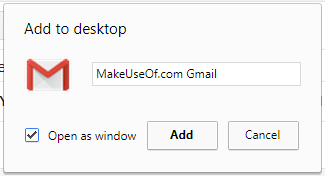
بياد داشته باشيد تيك Open as window خورده باشد، با اين كار وقتي آن را باز ميكنيد منوي مرورگر نمايش داده نميشود و بيشتر شبيه به يك Email Client بنظر ميرسد. همچنين با راست كليك روي ميانبر ميتوانيد آن را به Start Menu يا Taskbar اضافه كنيد.
2- دسترسي Gmail به لينكهاي Mailto
وقتي روي لينك ايميلي كليك ميكنيد به صورت پيشفرض نم افزار مديريت ايميل (Email Client) اجرا ميشود، اين نوع لينكها به جاي //:http با :mailto آغاز ميشوند، كه به كامپيوتر ميگويد به جاي مرورگ، نرمافزار مديريت ايميل را اجرا كند.
دوباره از طريق Chrome وارد Gmail شده و روي آيكون Protocol Handler كليك كنيد سپس گزينه Allow را انتخاب كنيد و دكمه Done را بزنيد.
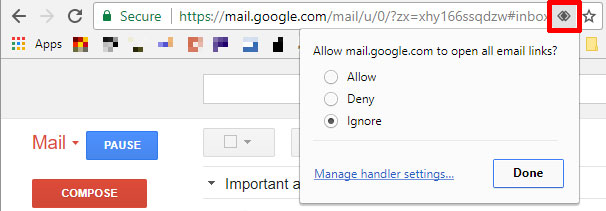
اگر آيكون Protocol Handler در نوار آدرس مرورگر مشاهده نميكنيد وارد منوي كروم شويد و به اين آدرس برويد Settings > Advanced > Content Settings>Handlers و (Allow sites to ask to become default handlers for protocols (recommended را فعال كنيد.
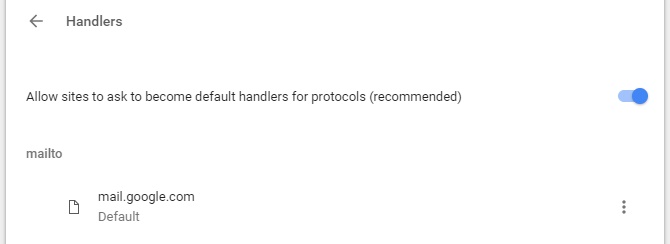
اگر «mail.google.com» در كادر mailto نبود، شما ميتوانيد آيكون مورد نظر را در نوار آدرس مشاهده كنيد و موارد ديگر غير از «mail.google.com» را Remove كنيد، حالا Gmail به لينكهاي Mailto دسترسي دارد.
3- قابليت Offline
جيميل با استفاده از Chrome Apps ميتواند از قابليت آفلاين برخوردار باشد. در نسخه تحت وب جيميل در مسير Gmail Settings > Offline روي لينك Install Gmail Offline كليك كنيد و آن را نصب كنيد، كه اپ نصب شده در قسمت Chrome Apps قابل مشاهده است. Gmail Offline را اجرا و گزينه Allow offline mail را انتخاب كنيد و دكمه Continue را بزنيد.
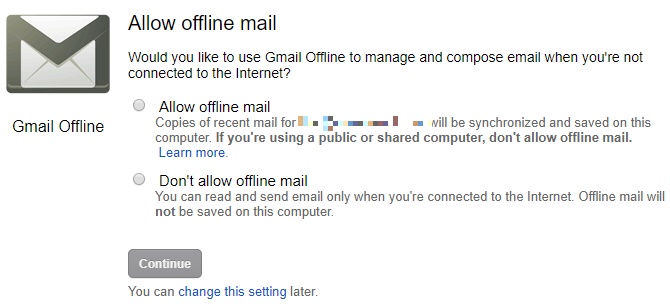
با اين روش Gmail پيامهاي شما را دانلود ميكند و شما قادر خواهيد بود ايميلها را به صورت آفلاين ببينيد، همچنين ميتوانيد پيامهاي جديد ايجاد كنيد تا وقتي به اينترنت متصل شديد ايميل فرستاده شود.
4- پشتيباني از چند حساب ايميل
اگر دليل شما براي استفاده از نرمافزارهاي مديريت ايميل، پشتيباني از چند حساب كاربري است پس خيلي خوششانس هستيد، چون Gmail ميتواند به حسابهاي ديگر دسترسي داشته باشد. براي تعريف حسابهاي ديگر به Gmail Settings > Accounts and Import برويد و در قسمتهاي Send mail as و Check mail from other accounts ايميلهاي جديد را وارد كنيد.
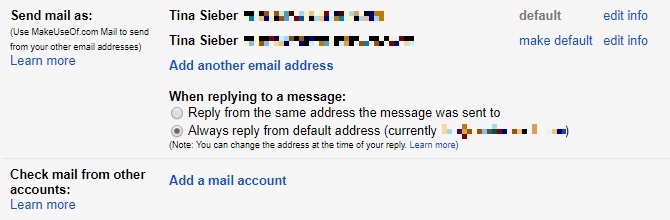
انجام موارد فوق در واقع مشابه ساير نرمافزارهاي مديريت ايميل است كه شما را قادر ميسازد ديگر حسابهاي خود را به راحتي بررسي كنيد.
5- استفاده از Filter و Label
استفاده از Folder براي دستهبندي و دسترسي آسان به ايميلها از ويژگيهاي مشترك نرمافزارهاي مديريت ايميل است در حالي كه جيميل، از خصوصيتي بهتر برخوردار است و آن هم بكارگيري برچسبها است. براي مديريت برچسبها در صفحه تنظيمات Gmail روي گزينه Lables كليك كنيد يا وقتي كه درحال مشاهده يك پيام هستيد روي آيكون برچسب كليك كنيد، در اينجا ميتوانيد برچسبهاي موجود را انتخاب و برچسبهاي جديدي ايجاد كنيد و حتي آنها را مديريت كنيد.
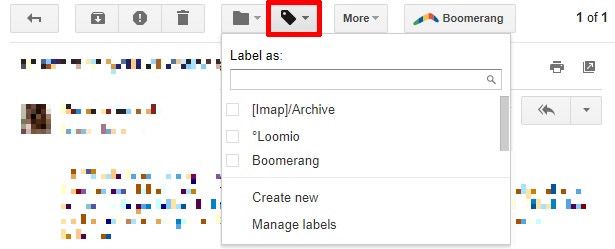
برچسبها مانند فولدرها عمل ميكنند، حتي بهتر، چون يك پيام ميتواند برچسبهاي مختلفي داشته باشد و با فيلتر كردن آنها ميتوان به صورت دستهجعي كارهاي خاصي مثل چينش يا حذف و ... انجام داد.
درحقيقت تركيب برچسب زدن و فيلتر كردن باعث ميشود بتوانيد زمان خود را مديريت كنيد.
6- ميانبرهاي صفحه كليد
اگر شما هم راحتي و سرعت استفاده از ميانبرهاي كيبورد را دوست داريد پس جيميل گزينهي مناسبي است.
از اين طريق ميتوان آن را روشن يا خاموش كرد Gmail Settings > General > Keyboard shortcuts، براي ديدن ليست كامل ميانبرها و كليدهاي تركيبي، ؟ را تايپ كنيد (Shift+?).
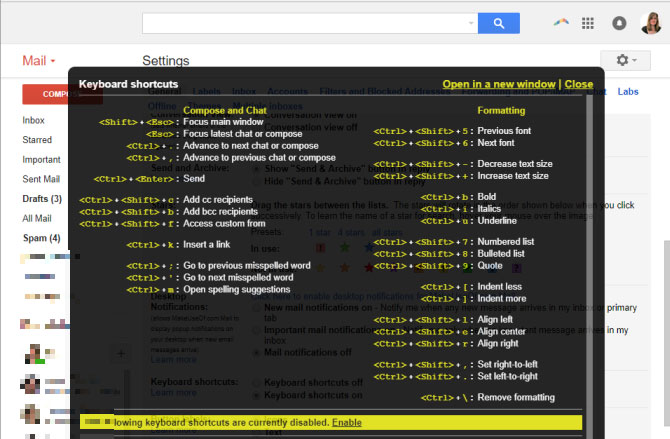
7- دريافت اعلانها
تقريبا تمامي اپهاي مديريت ايميل، اعلانها را نمايش ميدهند، درست مثل جيميل.
اين گزينه به صورت پيشفرض در Gmail غيرفعال است ولي ميتوانيد براي دريافت اعلان پيامهاي جديد يا پيامهاي مهم آن را از اين مسير فعال كنيد Gmail Settings > General > Desktop Notifications.

مطمئنا جيميل امكاناتي زيادي به كاربر ارائه ميكند كه نميتوان از آنها صرفنظر كرد. شما از چه نرمافزار يا سرويسي براي مديريت ايميلهاي خود استفاده ميكنيد؟
- چهارشنبه ۱۸ بهمن ۹۶ ۱۷:۳۶
- ۱۶۰ بازديد
- ۰ نظر